Grupos inteligentes
Los grupos inteligentes son grupos personalizables dentro de Workspace ONE UEM que determinan las plataformas, los dispositivos y los usuarios que recibirán la aplicación, el libro, la directiva de conformidad, el perfil de dispositivo o el aprovisionamiento asignados.
Cuando crea grupos organizativos, suele basarlos en la estructura corporativa interna: ubicación geográfica, unidad de negocio y departamento. Por ejemplo, "Ventas corporativas", "Asia" con los grupos inteligentes, puede distribuir contenido y ajustes por plataforma del dispositivo, modelo, sistema operativo, etiqueta de dispositivo o grupo de usuarios. Puede enviar contenido a usuarios individuales de todos los grupos organizativos.
Puede crear grupos inteligentes cuando cargue contenido y defina ajustes. Sin embargo, puede crearlos en cualquier momento y asignarlos más adelante.
La ventaja principal de los grupos inteligentes es que se pueden reutilizar. Crear una nueva asignación cada vez que agrega contenido o define un perfil o política puede ser intuitivo. Sin embargo, si en su lugar define a los usuarios asignados a los grupos inteligentes solo una vez, puede incluir esos grupos inteligentes en su definición de contenido.
Vista de lista de grupos inteligentes
Vea la lista completa de grupos inteligentes en Grupos y ajustes > Grupos > Grupos de asignación. Los administradores verán solo los grupos que puedan administrar según los permisos que tengan configurados.

Para ver información detallada, seleccione los vínculos de las columnas Grupos, Asignaciones, Exclusiones y Dispositivos.
- Al seleccionar los enlaces de las columnas Asignaciones o Exclusiones, aparece la pantalla Cómo ver las asignaciones de los grupos inteligentes.
- Al seleccionar un enlace en la columna Dispositivos, se mostrará la ruta Dispositivos > Vista de lista con los dispositivos incluidos en el grupo inteligente únicamente.
- Puede aplicar un Filtro a los grupos según el Tipo de grupo (Inteligente, Organizativo, Usuarios o Todo) o según el estado Asignado. El estado asignado muestra si el grupo está asignado, excluido, ambos o ninguno.
- Puede Asignar un grupo inteligente directamente desde la lista.
- Puede exportar (
 ) un archivo CSV (valores separados por comas) de toda la Vista de lista, filtrada o sin filtrar. Este archivo se puede ver y analizar con Microsoft Excel.
) un archivo CSV (valores separados por comas) de toda la Vista de lista, filtrada o sin filtrar. Este archivo se puede ver y analizar con Microsoft Excel.
Migración de grupos inteligentes
Para prepararse para las nuevas reglas de tenant relacionadas con los grupos inteligentes, debe migrar todos los grupos inteligentes afectados en su entorno. La nueva regla establece que los grupos inteligentes solo se pueden administrar desde grupos organizativos de tipo "cliente" o que debe existir un GO de tipo cliente por encima del grupo inteligente en el mismo árbol. Por lo tanto, si su entorno tiene grupos inteligentes en el grupo organizativo global o en cualquier otro grupo organizativo (GO) que no tenga un GO de tipo "cliente" por encima, deberá migrar dichos grupos inteligentes.
Si bien el proceso de migración se basa completamente en el cliente, este proceso de migración no es opcional. Si tiene grupos inteligentes en GO que no son de tipo cliente o un grupo inteligente en una posición que no tenga ningún GO de tipo cliente por encima, debe realizar el proceso de migración.
Es importante tener en cuenta que el objeto que se va a migrar es el grupo inteligente en sí, no los dispositivos a los que está asignado. Solo se migra el grupo inteligente. Los dispositivos individuales conservan el mismo GO "administrado por" que tenían antes de la migración.
Cómo migrar los grupos inteligentes
Realice los siguientes pasos para migrar los grupos inteligentes. Este es un procedimiento único.
-
Vaya a Dispositivos > Vista de lista. Si ve este banner, seleccione Más información para continuar con la migración.

Al seleccionar "Más información", verá la pantalla de Migración de grupos inteligentes.
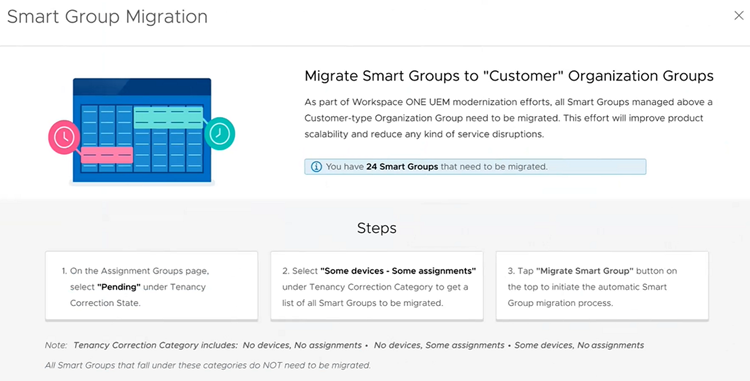
-
Cierre la pantalla Migración de grupos inteligentes. Se muestra la página Grupos de asignación.
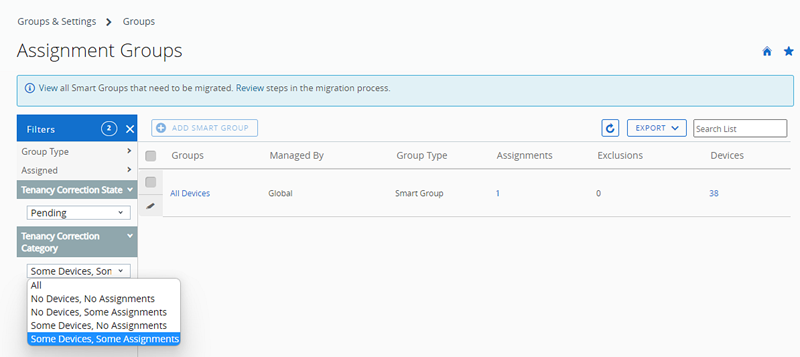
-
En Categoría de corrección de tenants, seleccione "Algunos dispositivos, algunas asignaciones".
Solo se deben migrar los grupos inteligentes que tienen dispositivos y asignaciones.
No es necesario migrar los grupos inteligentes que no tienen dispositivos O asignaciones. Los grupos inteligentes de este tipo migrados no tienen ningún impacto en las asignaciones de recursos y deben eliminarse. Para eliminar estos grupos inteligentes migrados, seleccione cada grupo inteligente de esta categoría y, a continuación, seleccione el botón Eliminar.
-
Seleccione el grupo inteligente que desea migrar haciendo clic en la casilla de verificación a la izquierda de la lista.
-
Seleccione el botón Migrar grupo inteligente. Se muestra una ventana emergente de confirmación Migrar grupo inteligente, que muestra cuántos grupos nuevos se deben crear para poder migrar el grupo inteligente por completo.
Solo puede migrar un grupo inteligente a la vez.
-
Seleccione Continuar para proceder. El proceso de migración se ejecuta. Si se produce un error durante la migración, la confirmación muestra el error y proporciona la opción Reintentar. De lo contrario, la confirmación muestra los resultados de una migración correcta y que el grupo inteligente original está marcado para su eliminación en 24 horas.
- Seleccione el botón Hecho para cerrar la confirmación.
- Repita los pasos del 4 al 7 hasta que se migren todos los grupos inteligentes pendientes que tienen dispositivos y asignaciones.
Revise los siguientes escenarios para ver cómo el proceso de migración repercute exactamente sobre los grupos inteligentes afectados.
Grupos inteligentes en el GO global
Si tiene grupos inteligentes en el GO global, el proceso de migración tendrá en cuenta cada dispositivo al que está asignado el grupo inteligente. A continuación, busca el GO secundario de tipo cliente más cercano al global (que al mismo tiempo es un GO principal situado por encima de estos dispositivos), crea un grupo inteligente en ese GO y convierte los dispositivos en parte del nuevo grupo inteligente. El grupo inteligente original se marca para su eliminación y se eliminará automáticamente en 24 horas.
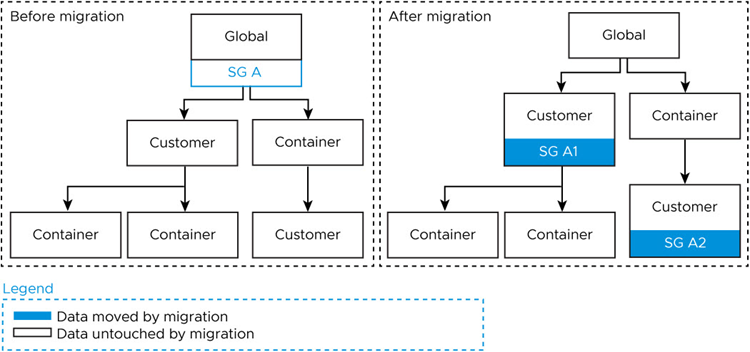
Para todos los dispositivos a los que esté asignado el grupo inteligente que estén administrados por un GO en otra rama de árbol, se creará un segundo grupo inteligente administrado por el GO de tipo de cliente superior más cercano al global, pero que esté situado por encima de estos dispositivos restantes.
Este proceso se repite tantas veces y crea tantos grupos inteligentes como sea necesario para garantizar que cada dispositivo del grupo inteligente original esté representado y conserve las mismas asignaciones de contenido que antes de la migración. Esto puede implicar la división del grupo inteligente original en una doce grupos o más con el fin de garantizar 1) que el mismo contenido se entregue a los dispositivos y 2) que los grupos inteligentes estén dentro o bajo grupos organizativos de tipo "cliente".
Grupos inteligentes en el GO de tipo socio
En este escenario, los grupos inteligentes de GO de tipo socio se dividen de forma similar entre varios GO de tipo cliente siguiendo la misma lógica que antes. Solo se crea un nuevo grupo inteligente cuando el GO situado por encima de los dispositivos a los que el grupo inteligente está asignado es de tipo cliente. Si uno o más dispositivos que forman parte del grupo inteligente se encuentran en otra rama de árbol, se creará un grupo inteligente y se situará en el GO de cliente por encima de esos dispositivos. El grupo inteligente original se marca para su eliminación y se eliminará automáticamente en 24 horas.
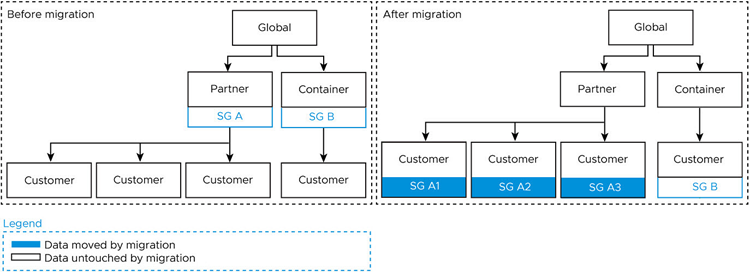
Tenga en cuenta que en este escenario, "SG B", que antes de la migración se administraba mediante un GO de contenedor con un único GO de cliente secundario, se mueve al GO de cliente secundario después de la migración, pero sus datos permanecen intactos. La migración no modifica estos datos porque los dispositivos y las asignaciones de SG B son idénticos antes y después de la migración, ya que solo había un elemento secundario de cliente en su posición original.
Grupos inteligentes en el GO global con un GO de tipo socio
En este escenario, un único grupo inteligente en el GO global se divide en varios árboles porque un GO de socio y un GO de contenedor se encuentran entre el GO global y otro GO de cliente. El grupo inteligente original se marca para su eliminación y se eliminará automáticamente en 24 horas.
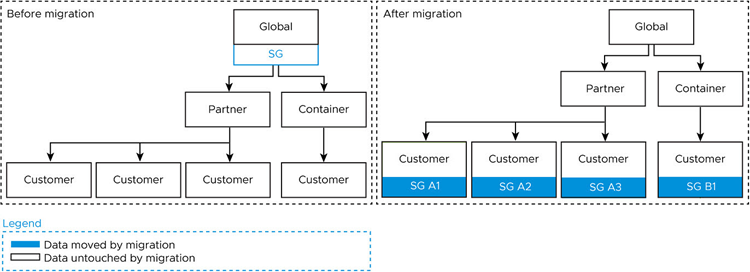
Cómo anular la asignación de un grupo inteligente
Puede anular la asignación de un grupo inteligente a una aplicación, libro, política, perfil o producto. Esta acción elimina el contenido asociado de todos los dispositivos pertenecientes al grupo inteligente.
- Tiene la opción de anular la asignación de los grupos inteligentes de aplicaciones, libros, políticas de conformidad, perfiles de dispositivos o aprovisionamientos de productos. Siga las rutas de navegación mostradas.
- Aplicaciones nativas: navegue a Recursos > Aplicaciones > Nativas y seleccione la pestaña Internas, Públicas o Compradas.
- Libros: navegue a Recursos > Libros > Vista de lista y seleccione la pestaña Internos, Públicos o Comprados.
- Política de conformidad – Navegue a Dispositivos > Políticas de conformidad > Vista en lista.
- Perfil de dispositivo: navegue a Recursos > Perfiles y líneas de base > Perfiles.
- Aprovisionamiento de productos: navegue a Dispositivos > Aprovisionamiento > Vista de lista de productos.
- Scripts: navegue a Recursos > Scripts.
- Sensores: navegue a Recursos > Sensores.
- Ventanas de tiempo: navegue a Recursos > Ventanas de tiempo.
- Busque el contenido o ajuste en la lista y seleccione el icono Editar
 en el menú de acciones. También puede seleccionar una casilla de verificación o un botón de opción a la izquierda de la lista.
en el menú de acciones. También puede seleccionar una casilla de verificación o un botón de opción a la izquierda de la lista.
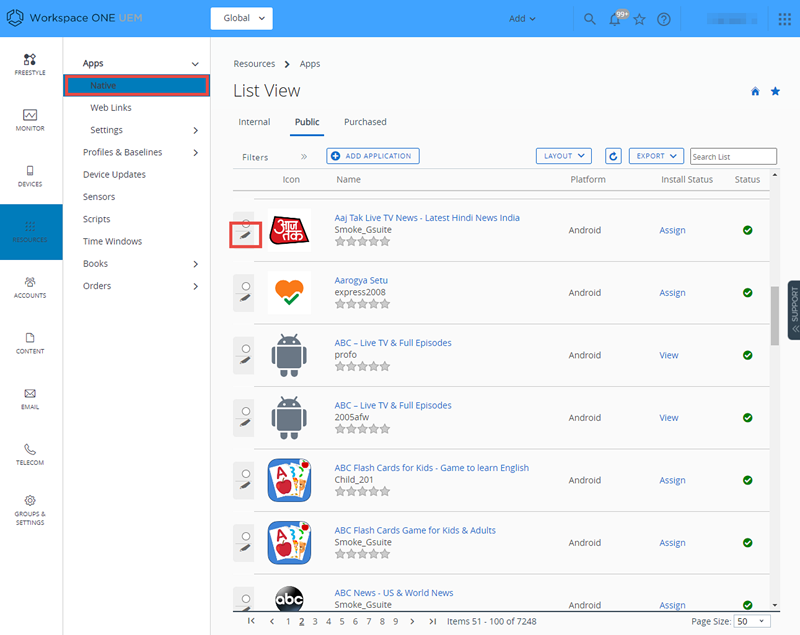
- Seleccione la pestaña Asignación o busque el cuadro de texto Grupos inteligentes.
- Seleccione Eliminar (X) ubicada junto al grupo inteligente cuya asignación desea anular. Esta acción no elimina el grupo inteligente. Solo elimina la asignación del grupo de los ajustes guardados.
- Siga los pasos necesarios para Guardar los cambios.
Cómo eliminar un grupo inteligente
Cuando ya no necesite un grupo inteligente, puede eliminarlo. Solo puede eliminar un grupo inteligente a la vez. Si selecciona más de un grupo inteligente, el botón Eliminar no estará disponible.
Antes de poder eliminar un grupo inteligente, no se podrá asignar a ningún producto del dispositivo. Si está seguro de que el grupo inteligente que desea eliminar está sin asignar, deberá llevar a cabo los siguientes pasos.
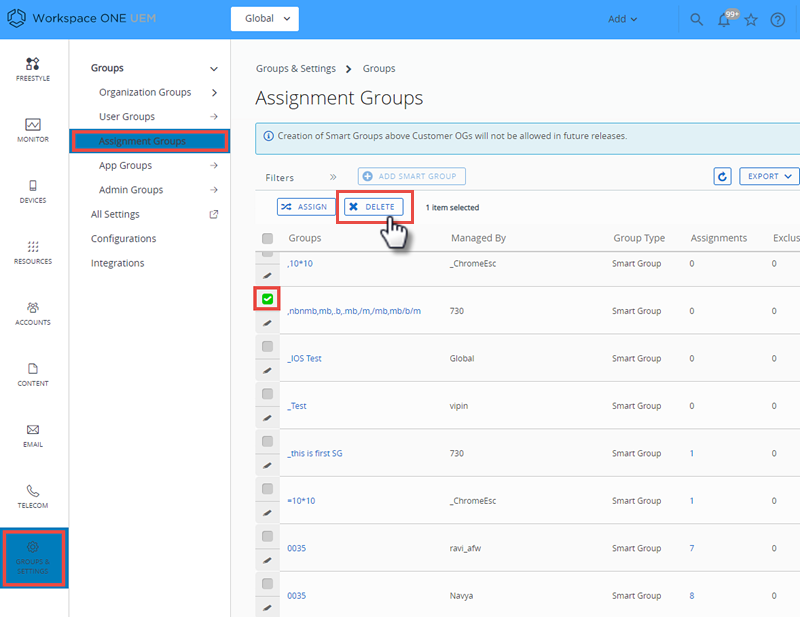
- Acceda a Grupos y ajustes > Grupos > Grupos de asignación y busque el grupo inteligente que desea eliminar de la lista.
- Seleccione la casilla de verificación situada a la izquierda del grupo inteligente que desea eliminar.
- Seleccione Eliminar en el menú acciones que se muestra.
Resultados: El grupo inteligente sin asignar se eliminó.
Cómo editar un grupo inteligente
Puede editar un grupo inteligente establecido. Cualquier modificación que se aplique a un grupo inteligente afectará a todas las políticas y perfiles a los que este se encuentre asignado.
A continuación se muestra un ejemplo típico de la necesidad de editar un grupo inteligente. Imagine que se asigna un grupo inteligente para ejecutivos a una política de conformidad, un perfil de dispositivo y dos aplicaciones internas. Si desea excluir a algunos de los ejecutivos de uno o más de los elementos de contenido asignado, solo tiene que editar el grupo inteligente especificando las Exclusiones. Esta acción evita que tanto las dos aplicaciones internas como la directiva de conformidad y el perfil de dispositivo se instalen en los dispositivos de los ejecutivos excluidos.
- Acceda a Grupos y ajustes > Grupos > Grupos de asignación.
- Seleccione el icono Editar (
 ), situado a la izquierda del grupo inteligente que desea editar. También puede seleccionar el nombre del grupo inteligente en la columna Grupo. Se mostrará la página Editar grupo inteligente con los ajustes existentes.
), situado a la izquierda del grupo inteligente que desea editar. También puede seleccionar el nombre del grupo inteligente en la columna Grupo. Se mostrará la página Editar grupo inteligente con los ajustes existentes. - En la página Editar grupo inteligente, cambie los Criterios o los Dispositivos y usuarios (según el tipo con el que se haya guardado el grupo inteligente) y seleccione Siguiente.
- En la página Ver asignaciones, puede ver qué perfiles, aplicaciones, libros, provisiones y políticas pueden agregarse o eliminarse del dispositivo como resultado
- Seleccione Publicar para guardar las ediciones realizadas en el grupo inteligente. Todos los perfiles, aplicaciones, libros, provisiones y políticas ligados a este grupo inteligente cambiarán las asignaciones de dispositivos de acuerdo con esta modificación.
Resultados: El registrador de Eventos de la consola controla los cambios realizados en los grupos inteligentes, incluidos el autor de los cambios, los dispositivos agregados y los dispositivos eliminados.
Cómo examinar los eventos del grupo inteligente con el registrador de eventos de la consola
Puede realizar un seguimiento de los cambios realizados en los grupos inteligentes, además de cuándo y quién los realizó, mediante el registrador de Eventos de la consola. Esta información puede ser útil al tratar de solucionar problemas de los dispositivos.

- Vaya a Monitor > Informes y análisis > Eventos > Eventos de la consola.
- Seleccione Grupos inteligentes desde el filtro despegable Módulos, en la parte superior de la lista de Eventos de la consola.
- De ser necesario, puede aplicar más filtros, incluyendo Intervalo de fechas, Gravedad y Categoría.
- Cuando corresponda, seleccione el enlace de hipertexto en la columna Datos del evento, que contiene detalles adicionales que pueden ayudarle con las actividades de investigación.
Cómo crear un grupo inteligente
Antes de poder asignar un grupo inteligente a una aplicación, libro, política de conformidad, perfil de dispositivo o aprovisionamiento de producto, primero deberá crearlo.
Haga clic en este vínculo para ver un vídeo sobre cinco consejos de prácticas recomendadas para crear grupos inteligentes.
Cómo crear un grupo inteligente de forma inteligente (haga clic con el botón secundario y seleccione Abrir enlace en nueva pestaña)
-
Simultáneamente, puede revisar la tarea complementaria prescriptiva Cómo crear un grupo inteligente de forma inteligente, tarea complementaria del vídeo mientras ve el vídeo. Esta tarea complementaria se puede encontrar en una sección posterior de este tema.
-
Elija el Grupo organizativo (GO) que proceda, al que se aplicará el nuevo grupo inteligente y desde el que podrá administrarse. La selección de un GO es opcional.
- Acceda a Grupos y ajustes > Grupos > Grupos de asignación y, luego, seleccione Agregar grupo inteligente.
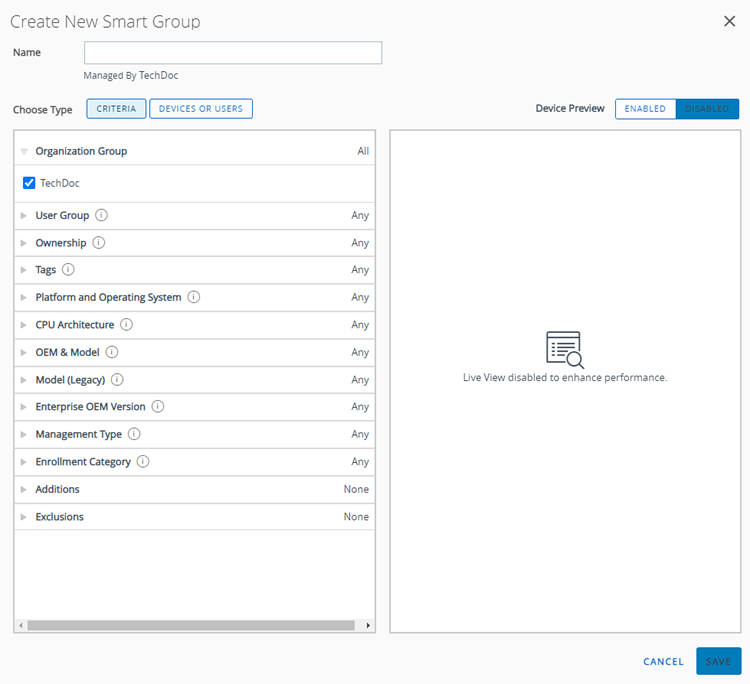
- Introduzca el Nombre del grupo inteligente.
- También puede habilitar Vista previa del dispositivo para ver qué dispositivos se incluyen en el grupo inteligente que ha diseñado. Esta vista previa del dispositivo está desactivada de forma predeterminada para mejorar el rendimiento.
-
Configure el tipo de grupo inteligente.
Puede elegir:
- Criterios: la opción Criterios funciona mejor con los grupos grandes (más de 500 dispositivos) que reciben actualizaciones generales. Este método funciona mejor porque los detalles heredados de estos grupos pueden llegar a todos los extremos de su flota móvil.
- Dispositivos o usuarios: la opción Dispositivos o usuarios funciona mejor para los grupos más pequeños (500 dispositivos o menos) que reciben actualizaciones importantes pero esporádicas. Este método funciona mejor debido al nivel detallado al que puede seleccionar miembros del grupo.
Aviso: Al cambiar entre las opciones Criterios y Dispositivos o usuarios, se borra cualquier entrada y selección que haya realizado anteriormente.
Grupos inteligentes y protocolo ligero de acceso a directorios (LDAP): Los grupos inteligentes se pueden crear con la opción Criterios, incluso con LDAP configurado. Sin embargo, hay ciertas configuraciones que debe realizar para obtener el comportamiento esperado.
- Si un grupo organizativo tiene los permisos de LDAP configurados en “Anular”, los usuarios no podrán buscar usuarios ni grupos de usuarios en el GO principal.
-
Si los permisos secundarios de LDAP se configuran en “Anular” solo en el GO principal…
- …no se pueden crear usuarios del directorio en los GO secundarios.
-
…cualquier usuario básico creado en el GO secundario tendrá un LDAPDefinitionID que no sea NULO.
Para obtener más información sobre los grupos organizativos y la herencia principal-secundario, consulte Ajustes Anular y Heredar para grupos organizativos.
-
En el tipo Criterios, seleccione los parámetros calificados para agregar en el grupo inteligente. Si no se realiza ninguna selección en ningún ajuste, ese filtro no se aplicará a los criterios.
Ajustes Descripción Grupo organizativo Esta opción de criterios filtra los dispositivos por grupo organizativo seleccionado. Puede seleccionar más de un GO. Debe seleccionar un GO de tipo Cliente o un GO secundario con un GO principal de tipo Cliente. No se permite asignar el grupo inteligente a un GO que no sea de tipo Cliente. Para obtener más información, consulte las secciones Cambiar grupos organizativos y Cómo crear grupos organizativos en Grupos organizativos Grupo de usuarios Esta opción de criterios filtra los dispositivos por grupos de usuarios seleccionados. Puede seleccionar más de un grupo de usuarios. Propiedad Esta opción de criterios filtra los dispositivos según el tipo de propiedad seleccionado. Etiquetas Esta opción de criterios filtra los dispositivos según las etiquetas de dispositivo. Puede seleccionar más de una etiqueta. Plataforma y sistema operativo Esta opción de criterios filtra los dispositivos según la plataforma y el SO seleccionado. Puede seleccionar varias combinaciones de cada uno.
Aunque la plataforma es un criterio dentro de un grupo inteligente, la plataforma configurada en el perfil del dispositivo o la directiva de conformidad siempre prevalece sobre la plataforma del grupo inteligente. Por ejemplo, si crea un perfil de dispositivo iOS y lo asigna a un grupo inteligente, el perfil solo se asigna a dispositivos iOS, incluso si el grupo inteligente incluye dispositivos Android.OEM y modelo Esta opción de criterios se aplica solo a las selecciones de plataformas de escritorios Windows y Android realizadas en Plataforma y sistema operativo.
Puede seleccionar uno o varios fabricantes de equipos originales y varios modelos por OEM.
Los nuevos OEM y modelos de Android se añaden al menú desplegable cuando los dispositivos se inscriben o se sincronizan.Modelo (heredado) Esta opción de criterios filtra los dispositivos que no son de escritorios Windows ni Android por modelo. Los modelos individuales mostrados se basan en las selecciones realizadas en Plataforma y sistema operativo.
Selecciónelos de la lista de modelos presentados para incluirlos en su grupo inteligente.Versión OEM empresarial Esta opción de criterios filtra los dispositivos según la versión del fabricante del equipo original empresarial. Puede seleccionar más de un OEM empresarial.
Una versión de OEM empresarial es una clasificación basada en software aplicable a modelos de dispositivos OEM. Por ejemplo, una versión de OEM empresarial puede ser asistencia adicional de software para dispositivos como Mobility Extensions (MX) de Motorola o Samsung SAFE. Una versión de OEM empresarial también puede ser un tipo específico del sistema operativo Android del OEM, como los ofrecidos por Honeywell, LG y Sony, entre otros.Tipo de administración Filtre los dispositivos según la forma en que se administre el dispositivo. Categoría de inscripción Filtre los dispositivos según la forma en que se inscriba el dispositivo. Adiciones Esta opción de criterios agrega dispositivos individuales y usuarios no incluidos en los criterios de filtrado. Puede seleccionar más de un dispositivo y más de un usuario. Exclusiones Esta opción de criterios excluye dispositivos individuales, usuarios individuales y grupos de usuarios incluidos en los criterios de filtrado. Puede excluir más de un dispositivo, más de un usuario y más de un grupo de usuarios. -
Use el tipo Dispositivos o usuarios para asignar contenido y ajustes a casos especiales distintos de los criterios generales de movilidad empresarial. Introduzca el nombre descriptivo del dispositivo en Dispositivos y el nombre de usuario (nombre o apellido) en Usuarios. Debe Agregar al menos un dispositivo o usuario o no podrá guardar el grupo inteligente.
Ajustes Descripción Dispositivos Agregue un dispositivo a este grupo inteligente especificando el nombre descriptivo del dispositivo. Puede agregar más de un dispositivo con este método. Usuarios Agregue usuarios a este grupo inteligente especificando el nombre de usuario, nombre o apellido. Puede agregar más de un usuario con este método.
Crear y asignar un grupo inteligente
Puede crear un grupo inteligente clasificado por plataforma, propiedad, grupo de usuarios, versión del sistema operativo, modelo, etiqueta de dispositivo, OEM empresarial y los dispositivos individuales incluso por su nombre descriptivo.
Por ejemplo, puede crear un grupo inteligente que contenga todos los dispositivos iPhone Touch propiedad de los empleados con una versión de iOS anterior a la 9.0.2. Agregue a este mismo grupo inteligente todos los dispositivos Android de la versión 2.0 de HTC con sistema operativo versión 4.1 o posterior. Fuera de este grupo, puede excluir los dispositivos del grupo de usuarios "A tiempo completo". A este grupo altamente personalizado de *dispositivos, puede asignar 10 perfiles de dispositivos, 10 aplicaciones o una política de conformidad.
*Debido a la naturaleza multiplataforma de este grupo de dispositivos personalizados, pueden darse algunas restricciones. Por ejemplo, puede que desee asignar aplicaciones que no ofrezcan una versión de Android.
Puede asignar a un grupo inteligente de dos formas.
Cómo asignar un grupo inteligente al crear un producto de dispositivo
Puede asignar un grupo inteligente cuando agregue o cree una aplicación, libro, política de conformidad, perfil de dispositivo o provisión de producto.
- Complete el menú desplegable Grupos asignados o Grupos inteligentes.
- Seleccione un grupo inteligente del menú desplegable. Los grupos inteligentes disponibles se administran únicamente dentro del grupo organizativo (GO) al cual se está agregando el recurso o al grupo secundario situado debajo de tal GO.
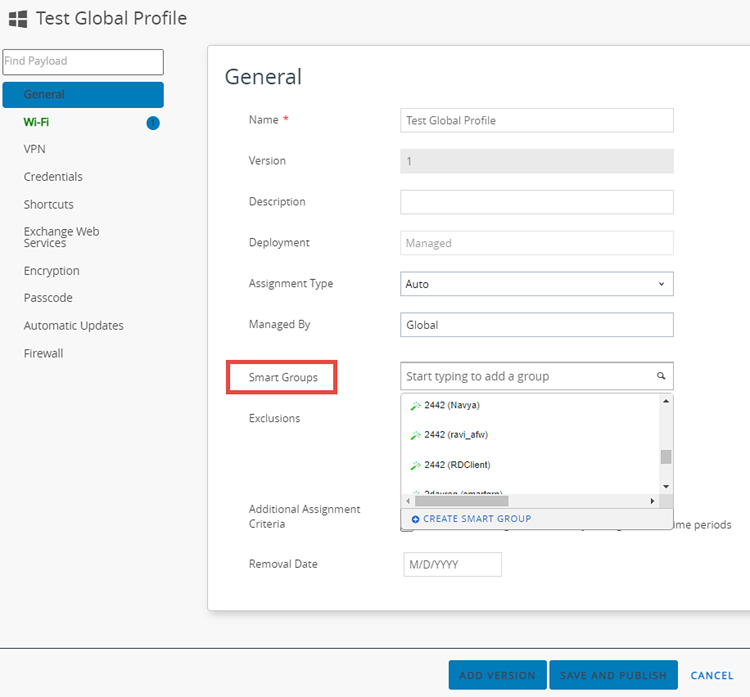
- Si ningún grupo inteligente coincide con los criterios de asignación deseados, seleccione la opción Crear un grupo inteligente. Puede asignar más de un grupo inteligente a cada aplicación, libro, política de conformidad, perfil de dispositivo o provisión de producto.
- Seleccione Guardar para incluir la asignación.
Cómo asignar el grupo inteligente mientras lo administra
También puede asignar un grupo inteligente durante el propio proceso de administración de grupo inteligente.
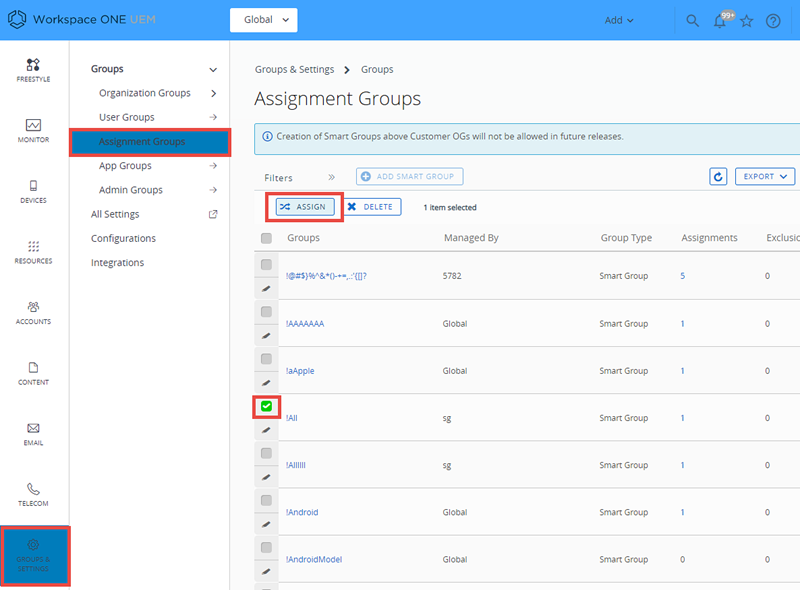
- Vea la lista completa de grupos inteligentes en Grupos y ajustes > Grupos > Grupos de asignación.
- Seleccione los grupos inteligentes que desea asignar y seleccione Asignar. Aparecerá la página Asignar. Seleccione el enlace de los grupos en la parte superior de la página Asignar para ver la página Grupos. En esta página, verá los grupos organizativos que administran los grupos inteligentes. Seleccione el botón Cerrar para regresar a la página Asignar.
- En la pantalla Asignar, utilice la barra de búsqueda para ver una lista de los productos elegibles y asígnelos a los grupos inteligentes seleccionados.
- Seleccione Siguiente para que aparezca la página Ver la asignación de dispositivos y confirme el estado de la asignación.
- Seleccione Guardar y publicar.
Cómo excluir grupos en los perfiles y políticas de conformidad
Puede excluir grupos de la asignación de perfiles de dispositivos y políticas de conformidad con la misma facilidad con la que asigna grupos a estos productos de dispositivos.
Antes de iniciar esta tarea, debe tener los grupos definidos. Como mínimo, debe poder hacer un grupo inteligente formado por los usuarios que desea excluir. Esta tarea le permite crear un nuevo grupo inteligente sobre la marcha, pero si prefiere excluir un grupo organizativo o un grupo de usuarios, consulte la sección titulada Cómo crear grupos organizativos en Grupos organizativos y Grupos de usuarios respectivamente.
- Cuando agregue un perfil o política de conformidad a un dispositivo, seleccione la opción Sí, situada junto al ajuste Exclusiones, para mostrar la opción Grupos excluidos.
- En el ajuste Grupos excluidos, seleccione los grupos inteligentes que desee excluir de la asignación del perfil o política.
- Puede introducir las primeras letras del nombre del grupo, y la función de búsqueda automática muestra todos los grupos cuyo nombre coincida con la cadena introducida.
- Puede seleccionar uno o varios grupos organizativos, grupos de usuarios o grupos inteligentes.
- Puede crear un nuevo grupo inteligente con el botón Crear grupo inteligente.
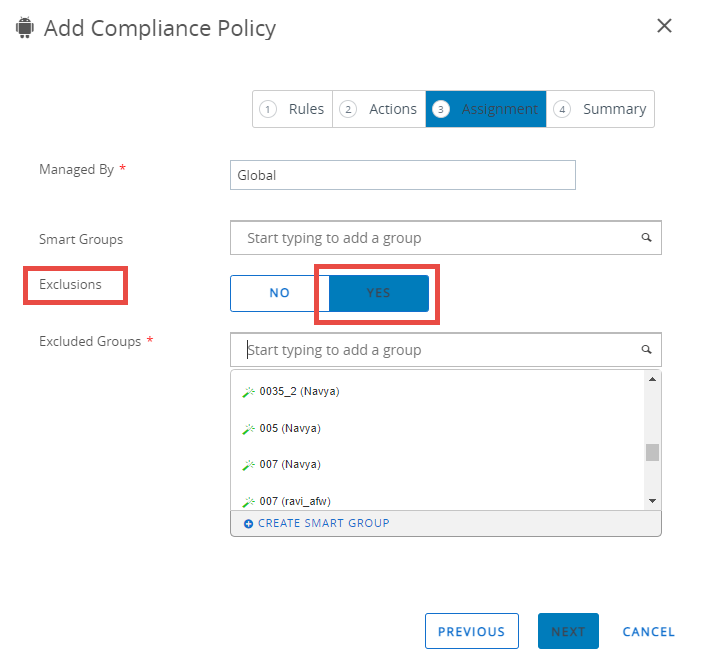
-
Seleccione Guardar y publicar (para perfiles de dispositivos) o Siguiente (para políticas de conformidad) y continúe el proceso para esas tareas.
Si selecciona el mismo grupo para ambos ajustes, Grupos asignados y Grupos excluidos, no se podrá guardar el perfil o política.
Pasos siguientes: Si desea obtener una vista previa de los dispositivos afectados, seleccione Ver la asignación de dispositivos.
Cómo crear un grupo inteligente de forma inteligente, tarea complementaria del vídeo
Esta es una tarea complementaria del vídeo con el mismo nombre.
Cómo crear un grupo inteligente de forma inteligente (haga clic con el botón derecho y seleccione Abrir enlace en nueva pestaña)
En una pestaña de su navegador, puede reproducir el vídeo y pausarlo según sea necesario y, en otra, desplazarse por esta tarea, que incluye todos los detalles que no se mencionan en el vídeo.
1. Mover al grupo organizativo desde el que desea administrar el grupo inteligente
Los paquetes de contenido, como los perfiles de dispositivo, las directivas de conformidad, las aplicaciones, los libros, etc., se crean y administran desde un grupo organizativo (GO) específico, al igual que los dispositivos. Estos paquetes de contenido solo se pueden incluir en un grupo inteligente si crea el grupo inteligente desde el mismo GO desde el que se crearon los paquetes de contenido.
Utilice el selector de GO para pasar al GO secundario que contiene los paquetes de contenido (aplicaciones, libros, perfiles de dispositivo, directivas de conformidad, etc.) que desea incluir en el grupo inteligente. Puede identificar el GO administrado de cualquier paquete de contenido. Seleccione el paquete de contenido en su Vista de lista y revise la opción Administrado por seleccionada.
Por ejemplo, si desea asignar un perfil de dispositivo a su grupo inteligente, navegue a Recursos > Perfiles y líneas base > Perfiles, busque el nombre del perfil de dispositivo que desea asignar a su grupo inteligente en la lista y consulte la columna Administrado por para ese perfil. Este es el GO al que se mueve antes de crear el grupo inteligente.
Tenga en cuenta que sigue teniendo acceso al contenido creado en todos los GO principales por encima del GO al que se ha movido. Esto significa que puede asignar contenido al grupo inteligente desde el GO en el que se encuentra y también desde todos los GO principales superiores.
2. Crear el grupo inteligente
Una vez que esté en el grupo organizativo que contiene los paquetes de contenido objetivo, continúe con la creación del grupo inteligente.
- Acceda a Grupos y ajustes > Grupos > Grupos de asignación.
- Seleccione el botón Agregar grupo inteligente. Se mostrará la pantalla Crear nuevo grupo inteligente.
- Asigne un Nombre al grupo inteligente como si fuera un titular de periódico, un resumen de su contenido. Al asignar al grupo inteligente un nombre que describa los dispositivos, podrá asignar contenido al mismo grupo inteligente en cualquier momento en el futuro.
- Tenga en cuenta que si asigna un nombre funcional al grupo inteligente en lugar de un nombre que represente los dispositivos, es más probable que cree grupos inteligentes adicionales en el futuro que representen el mismo conjunto de dispositivos para cada nueva función. Esto supone un gran desperdicio y una sobrecarga para Workspace ONE UEM Console.
- Por ejemplo…
- …si mantiene un solo grupo inteligente para "Personal no exento" que contiene 2500 dispositivos, puede simplemente asignar y anular la asignación de paquetes de contenido según sea necesario durante toda la vida útil de la flota. Esos 2500 dispositivos pueden recibir servicio desde el mismo grupo inteligente de forma indefinida.
- Compare esta práctica optimizada con tener varios grupos inteligentes con nombres funcionales, cada uno con los mismos 2500 dispositivos, cada uno con un contenido diferente asignado. Workspace ONE UEM Console debe dedicar una cantidad excesiva de ciclos de CPU para realizar un seguimiento de todos esos grupos inteligentes y todo el contenido asignado a cada uno de ellos, lo que ralentiza todo lo demás.
- El momento para crear un nuevo grupo inteligente es cuando identifica un subconjunto dentro de esos 2500 dispositivos que debe tratarse de manera diferente a los demás, por ejemplo, diferentes aplicaciones, diferentes directivas o diferentes perfiles. Pero incluso entonces, asigne un nombre al nuevo grupo inteligente que represente los dispositivos en sí, en lugar de asignarle un nombre que describa lo que planea hacer con ellos.
- Tenga en cuenta que si asigna un nombre funcional al grupo inteligente en lugar de un nombre que represente los dispositivos, es más probable que cree grupos inteligentes adicionales en el futuro que representen el mismo conjunto de dispositivos para cada nueva función. Esto supone un gran desperdicio y una sobrecarga para Workspace ONE UEM Console.
- Seleccione el Tipo correcto de grupo inteligente. La mayoría de las veces, el tipo que desea es Criterios, que ofrece la mayor flexibilidad y personalización. En escenarios específicos, como el escenario de formación mencionado en el vídeo, tiene más sentido Dispositivos y usuarios.
- Seleccione los mejores Criterios. Pase el puntero del mouse sobre la etiqueta de información de cada categoría de criterios y verá una ventana emergente que describe cómo la categoría filtra la flota de dispositivos.
- Seleccione Adiciones y Exclusiones. Como se indica en el vídeo, estas dos categorías de criterios ofrecen la mayor libertad, incluso si el dispositivo agregado o excluido va en contra de todas las demás categorías que definió anteriormente.
- Por ejemplo, si solo desea incluir dispositivos iPhone de Apple en el grupo inteligente, incluso especificando un número de versión de iOS, puede desafiar esta regla en la categoría Adiciones agregando usuarios de iPad e incluso dispositivos macOS, siempre que el contenido asignado sea compatible con iOS y macOS.
- Otro ejemplo: si crea un grupo inteligente que contiene los dispositivos para todos los administradores y les asigna todos los perfiles, directivas y aplicaciones solo para administradores, tiene la libertad de incluir un dispositivo utilizado por un administrador en prácticas, por ejemplo, con el objetivo de prepararlo para su nueva función. A la inversa, puede realizar una Exclusión de un dispositivo en el grupo de administradores, lo que hace que los perfiles, directivas y aplicaciones de administrador no estén disponibles para ese dispositivo. Las posibilidades son numerosas.
3. Asignar el grupo inteligente
Existen 2 escenarios diferentes para el momento en el que se asignan los grupos inteligentes.
- Asigne el grupo inteligente directamente después de crearlo.
- Navegue a Grupos y ajustes > Grupos > Grupos de asignación
- Busque el grupo inteligente que acaba de crear y selecciónelo insertando una marca de verificación en la casilla a la izquierda de la lista.
- Seleccione el botón Asignar. Se mostrará la pantalla Asignar.
- Seleccione perfiles y directivas de la lista disponible, que se basa en el grupo organizativo en el que se encuentra actualmente. Los únicos perfiles de dispositivos y directivas de conformidad disponibles para seleccionar son 1) los creados en el grupo organizativo en el que se encuentra actualmente y 2) los creados en el mismo GO que el grupo inteligente que seleccionó.
- Asigne el grupo inteligente directamente después de crear el paquete de contenido. Esto incluye no solo los perfiles de dispositivo y las directivas de conformidad, sino también las aplicaciones, los libros, los productos, los scripts, los sensores y las ventanas de tiempo.
- Desplácese hasta la vista de lista del tipo de contenido al que desea asignar el grupo inteligente.
- Aplicaciones nativas: navegue a Recursos > Aplicaciones > Nativas y seleccione la pestaña Públicas o Internas.
- Libros: navegue a Recursos > Libros > Vista de lista y seleccione la pestaña Internos, Públicos o Comprados.
- Política de conformidad – Navegue a Dispositivos > Políticas de conformidad > Vista en lista.
- Perfil de dispositivo: navegue a Recursos > Perfiles y líneas de base > Perfiles.
- Aprovisionamiento de productos: navegue a Dispositivos > Aprovisionamiento > Vista de lista de productos.
- Scripts: navegue a Recursos > Scripts.
- Sensores: navegue a Recursos > Sensores.
- Ventanas de tiempo: navegue a Recursos > Ventanas de tiempo.
- Busque el contenido o ajuste en la lista y seleccione el icono Editar
 en el menú de acciones. También puede seleccionar una casilla de verificación o un botón de opción a la izquierda de la lista.
en el menú de acciones. También puede seleccionar una casilla de verificación o un botón de opción a la izquierda de la lista. - Seleccione el botón Asignar o la pestaña Asignación, según el diseño de la pantalla. Busque y haga clic en el cuadro de texto Grupos inteligentes, y seleccione el grupo inteligente en el menú desplegable que aparece.
- Desplácese hasta la vista de lista del tipo de contenido al que desea asignar el grupo inteligente.